V tomto tutoriálu budeme diskutovat o tom, jak nastavit japonské jazykové prostředí v Arch Linuxu. V jiných operačních systémech podobných Unixu není nastavení japonského rozložení velký problém. Japonské rozložení klávesnice můžete snadno vybrat v Nastavení. Pod Arch Linuxem je to však trochu obtížné a v ArchWiki neexistuje žádná správná dokumentace. Pokud používáte Arch Linux a/nebo jeho deriváty, jako je Antergos, Manajiro Linux, postupujte podle tohoto průvodce a použijte japonský jazyk ve vašem Arch Linuxu a jeho odvozených systémech.
Nastavení japonského jazykového prostředí v Arch Linuxu
Nejprve nainstalujte potřebná japonská písma pro správné zobrazení japonských umění ascii:
$ sudo pacman -S adobe-source-han-sans-jp-fonts otf-ipafont
$ yay -S ttf-monapo
Pokud ještě nemáte nainstalovaný Yay, přejděte na tento odkaz .
Ujistěte se, že jste okomentovali (přidejte # pro komentář) následující řádek v /etc/locale.gen soubor.
#ja_JP.UTF-8
Poté nainstalujte iBus a ibus-anthy . Pro ty, kdo by se zajímali, iBus je rámec vstupní metody (IM) pro systémy podobné Unixu a ibus-anthy je japonská vstupní metoda pro iBus.
$ sudo pacman -S ibus ibus-anthy
Přidejte následující řádky do ~/.xprofile (Pokud neexistuje, vytvořte jej):
# Settings for Japanese input export GTK_IM_MODULE='ibus' export QT_IM_MODULE='ibus' export [email protected]='ibus' #Toolbar for anthy ibus-daemon -drx
Soubor ~/.xprofile nám umožňuje provádět příkazy na začátku uživatelské relace X před spuštěním správce oken.
Uložte a zavřete soubor. Restartujte svůj systém Arch Linux, aby se změny projevily.
Po přihlášení do systému klikněte pravým tlačítkem na ikonu iBus na hlavním panelu a zvolte Předvolby . Pokud tam není, spusťte z Terminálu následující příkaz pro spuštění IBus a otevřete okno předvoleb.
$ ibus-setup
Zvolte Ano pro spuštění iBus. Uvidíte obrazovku podobnou níže. Klepnutím na tlačítko OK jej zavřete.
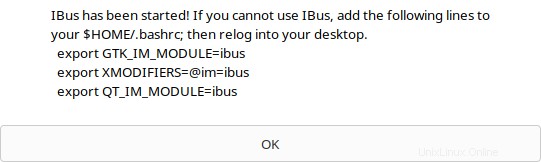
Nyní uvidíte okno předvoleb iBus. Přejděte na Metoda zadávání a klikněte na tlačítko "Přidat".
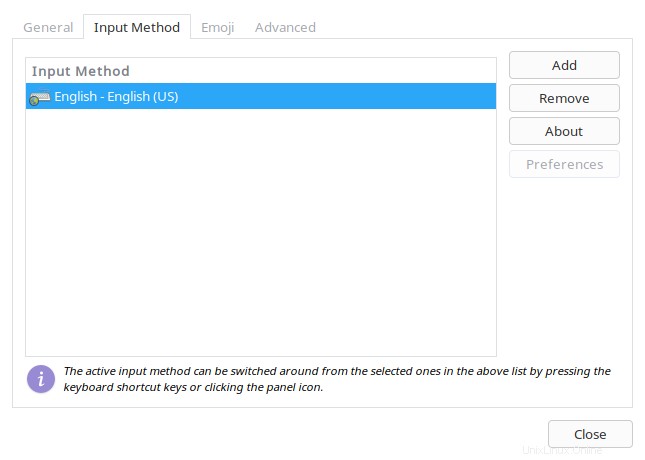
Ze seznamu vyberte „Japonština“:
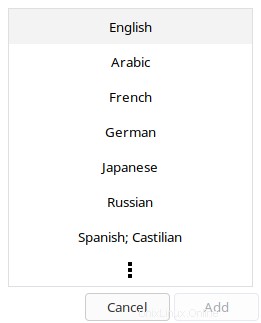
A poté vyberte „Anthy“ a klikněte na Přidat.
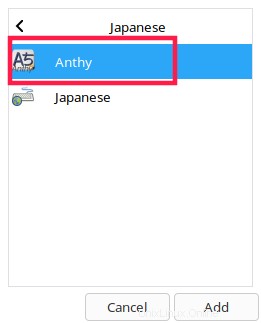
A je to. V sekci Metoda zadávání nyní uvidíte „Japonština – Anthy“.
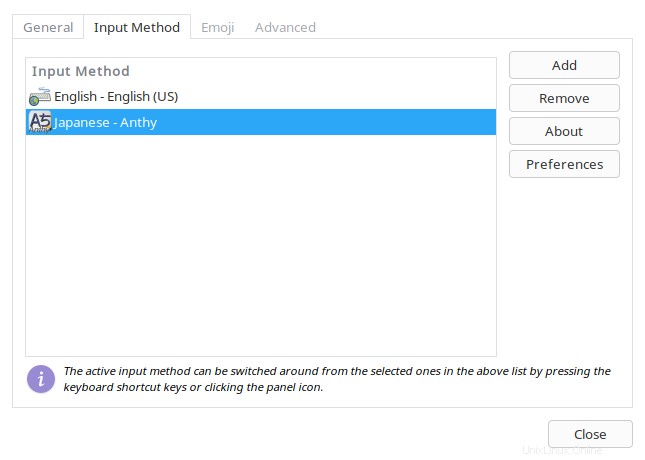
Poté změňte možnosti pro japonský vstup podle svých požadavků v sekci Předvolby (klikněte na Japonština - Anthy -> Předvolby).
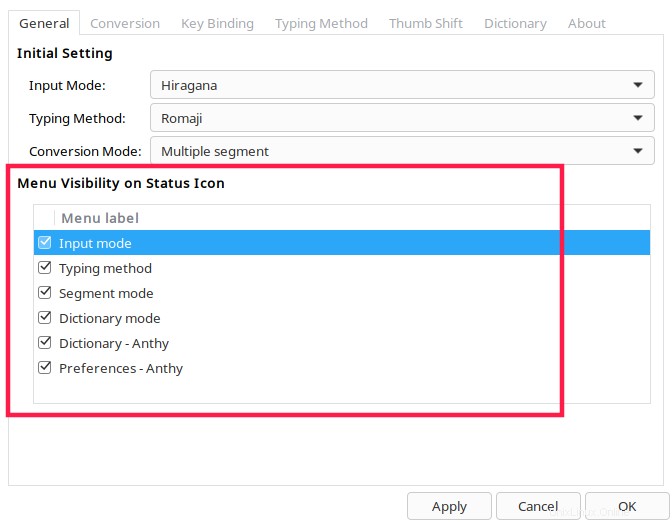
Můžete také upravit výchozí zkratky v sekci klávesových zkratek. Po provedení všech změn klikněte na Použít a OK. A je to. Vyberte japonský jazyk z ikony iBus na hlavním panelu nebo stiskněte SUPER KEY+MEZERNÍK pro přepínání mezi japonštinou a angličtinou (nebo jakýmkoli jiným výchozím jazykem ve vašem systému). Klávesové zkratky můžete změnit v okně Předvolby IBus.
Doporučené čtení:
- Jak nastavit metodu vícejazyčného zadávání na Ubuntu